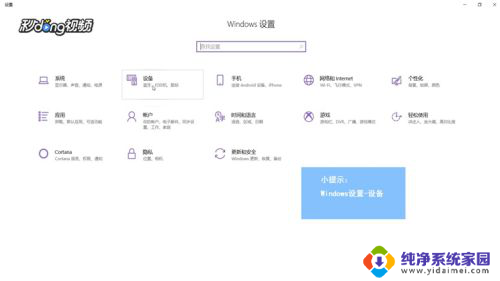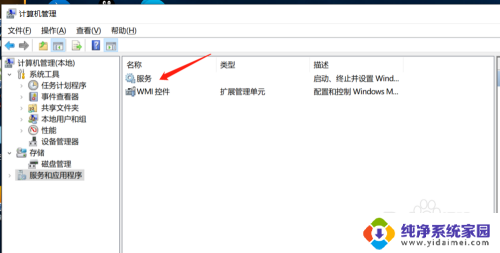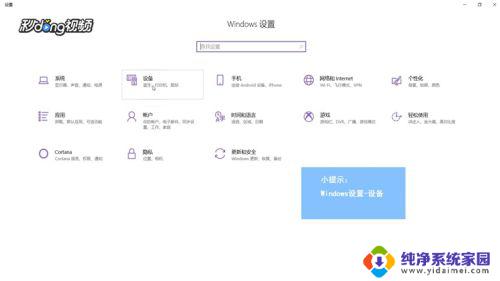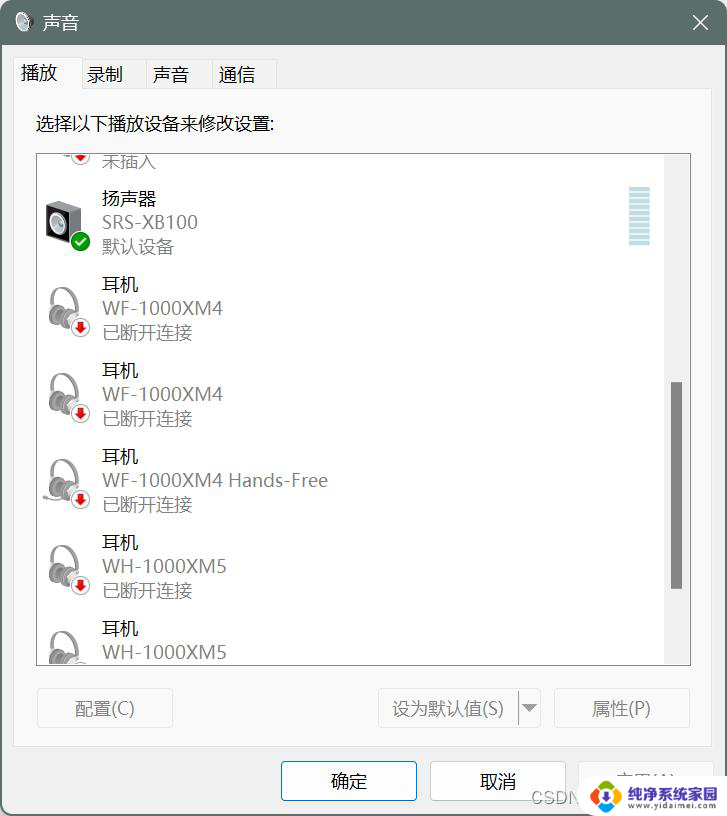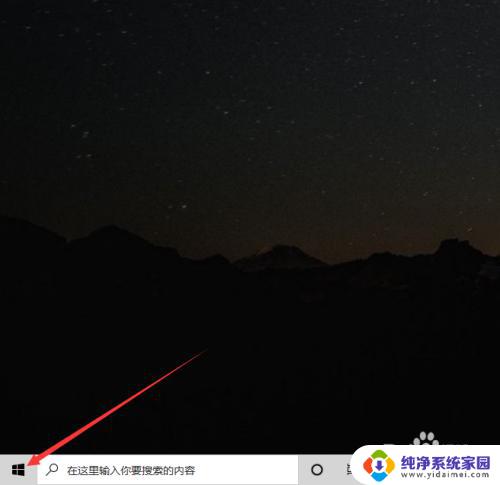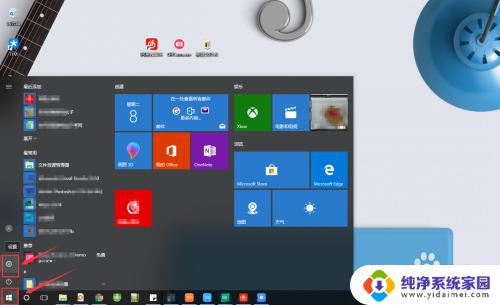笔记本电脑接音箱 Win10如何设置默认音箱并播放声音
更新时间:2024-02-08 18:01:32作者:yang
在使用笔记本电脑时,我们经常会遇到需要连接音箱来增强声音效果的情况,当我们将笔记本电脑连接到音箱后,却发现无法正常播放声音,这让人感到非常困惑。在Win10系统下,我们应该如何设置默认音箱并解决声音无法播放的问题呢?接下来我们将详细介绍Win10系统中设置默认音箱的方法,帮助大家解决这一问题。
步骤如下:
1首先打开windows设置界面,选择设备。将蓝牙开关打开,选择上方添加蓝牙或其它设备,找到音箱选项,点击连接。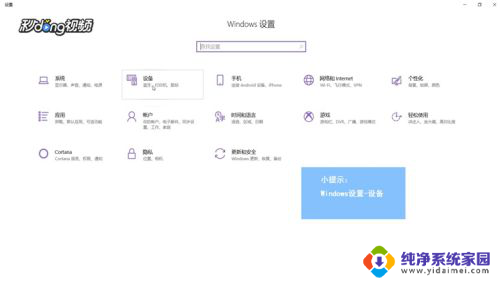 2接着就可以看到连接好的音箱图标,选择右侧声音设置。在输出设备中找到音响。
2接着就可以看到连接好的音箱图标,选择右侧声音设置。在输出设备中找到音响。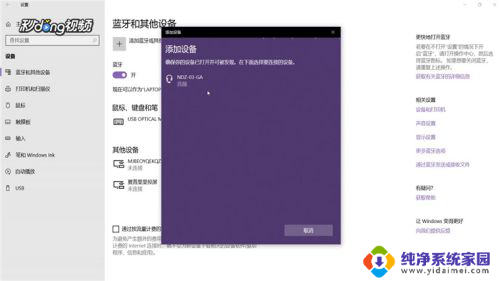 3最后点击右侧的声音控制面板,选择音响。将其设为默认值,点击确定,即可完成所有操作。
3最后点击右侧的声音控制面板,选择音响。将其设为默认值,点击确定,即可完成所有操作。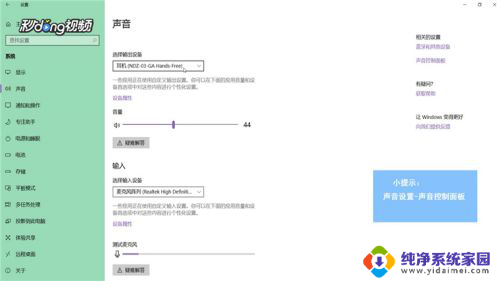
以上是关于将笔记本电脑连接到音箱的全部内容,如果有任何疑问,请参考以上步骤进行操作,希望对大家有所帮助。